Интернет стал неотъемлемой частью жизни многих людей. Он позволяет общаться, изучать информацию, просматривать видео, играть и выполнять профессиональные задачи. Для подключения к нему требуется модуль связи. Если устройство не имеет встроенного передатчика, используется внешний. Любой телефон Самсунг можно сделать точкой доступ.
Разработчики программного обеспечения Android позволили использовать его для раздачи интернета по Wi- fi. Достаточно выбрать соответствующие настройки.
Стоит учитывать, что раздача возможна только на определенных тарифных планах. Некоторые сотовые операторы ограничивают подобную возможность. Поэтому, прежде чем раздать интернет со смартфона Samsung, нужно убедиться, что это не приведет к дополнительным затратам или другим проблемам.
Что такое точка доступа в телефоне Самсунг
Не многие знают о том, что со смартфона можно сделать обычный модем для раздачи интернета по Вай Фай. После активации соответствующей функции телефон будет использоваться для передачи информации.
Как раздать интернет с телефона на другой телефон или планшет. Точка доступа Wi-Fi
Использование смартфона в качестве передатчика возможно для решения ряда различных задач. Наиболее распространенные случаи:
- Находясь в кафе, пользователь хочет воспользоваться ноутбуком. Часто в общественных заведениях нет собственной сети, или подключение предусматривает прохождение сложной процедуры и указание личной информации. Достаточно положить телефон, подключить его к интернету и использовать его в качестве модема.
- В общественном заведении есть сеть, но она не закрыта паролем. К подобным источника интернета нужно относиться с осторожностью, так как есть большая вероятность утечки информации.
Перед непосредственным подключением устройства к сети учитывается несколько нюансов. Они следующие:
- В подобном режиме расход заряда АКБ увеличивается. Даже новый телефон полностью разряжается всего за несколько часов. Поэтому он подключается к сети питания или внешнему аккумулятору.
- Многие тарифы предусматривают тарификацию по мегабайтам. Раздавать нужно с учетом того, что это отобразится на балансе. У телефона Galaxy и других моделей есть настройки ограничения по количеству переданной информации в месяц.
- За использование подобной функции операторы сотовой связи могут взымать дополнительную плату.
Для того чтобы со смартфона сделать роутер потребуется всего несколько минут. Эта функция пользуется большой популярностью. Поэтому разработчики программного обеспечения вывели ее активацию на панель быстрого доступа.
Как раздать вай-фай с телефона Самсунг
Корейский производитель техники выпускает качественные телефоны. Они работают на операционной системе Android, которая считается одной из самых распространенных мобильных платформ на сегодняшний день.
Одним из самых распространенных подключений, которое сейчас используется, считается Wi-Fi. Этот метод позволяет сразу соединять с интернетом несколько устройств: гаджеты, компьютеры, смартфоны. Процесс подключения предусматривает выполнение простой инструкции:
- на Самсунге деактивируется Wi-Fi;
- открываются настройки операционной системы, раздел Подключение;
- выбирается категория Модем и точка доступа;
- в появившемся списке выбирается и запускается команда Мобильная точка доступа (бегунок перемещается в активное положение).
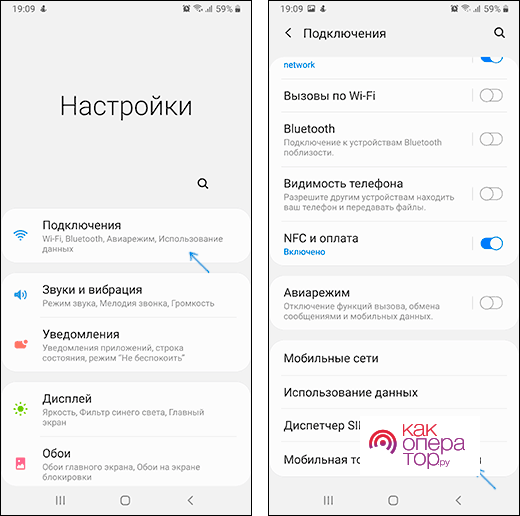
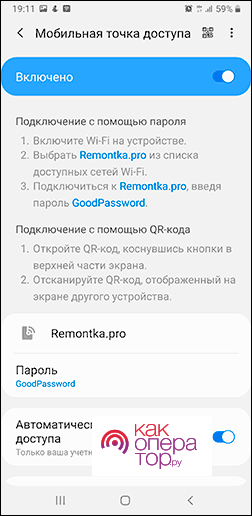
Эта инструкция приведет к активации требуемого режима. На подключаемом устройстве выполняется несколько действий:
- запускается Wi-Fi;
- в отображенном списке точек доступа выбираем нужный;
- вводится пароль, который был задан для подключения.
Подобным образом можно подключить практически любое устройство к интернету.
Стоит учитывать, что по Wi-Fi можно подключить сразу несколько устройств. Однако, это приведет к существенному снижению скорости передачи информация.
Как раздать интернет через USB на компьютер
Если есть необходимость раздать интернет только одному устройству, возможно подключение по USB. Смартфон Samsung настраивается в несколько этапов:
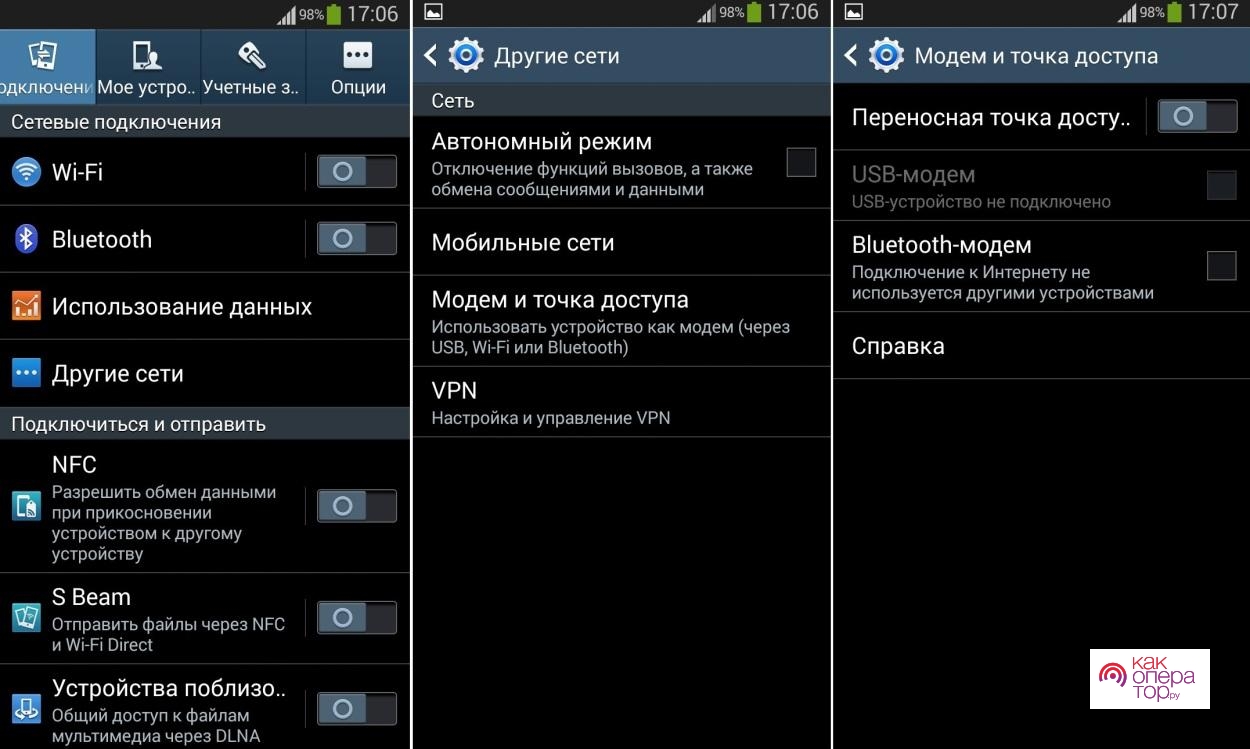
- открываются настройки операционной системы;
- выбирается раздел Дополнительные параметры;
- открывается категория Беспроводные сети;
- должен отобразиться пункт Модем и точка доступа;
- из представленного списка выбирается USB-модем;
- тумблер переводится в активное положение.

После этого нужно запустить компьютер и через панель открыть окно доступных подключений. Выбирается недавно созданная сеть.
Для правильной работы устройства предварительно его подключают к ПК. При соединении потребуются драйвера, которые устанавливаются вместе с программой Smart Switch keys. В диспетчере появится несколько типов оборудования.
Как раздать интернет с телефона через Bluetooth
В некоторых случаях использовать USB не приходится. Многие смартфоны, ноутбуки имеют Bluetooth. Настроить их можно следующим образом:
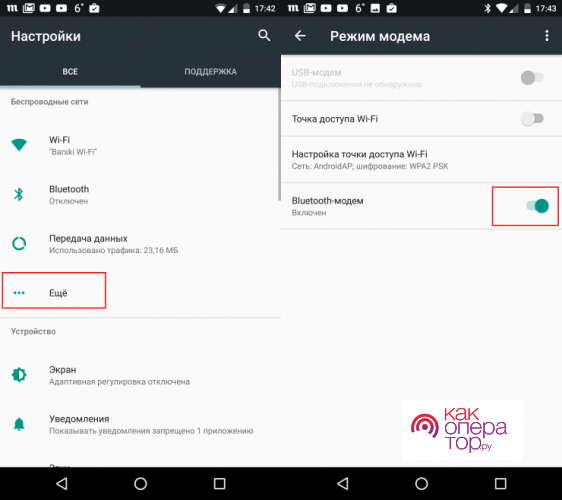
- открываются настройки Android;
- выбирают раздел Подключение, Модем и точка доступа;
- активируется соответствующий режим.
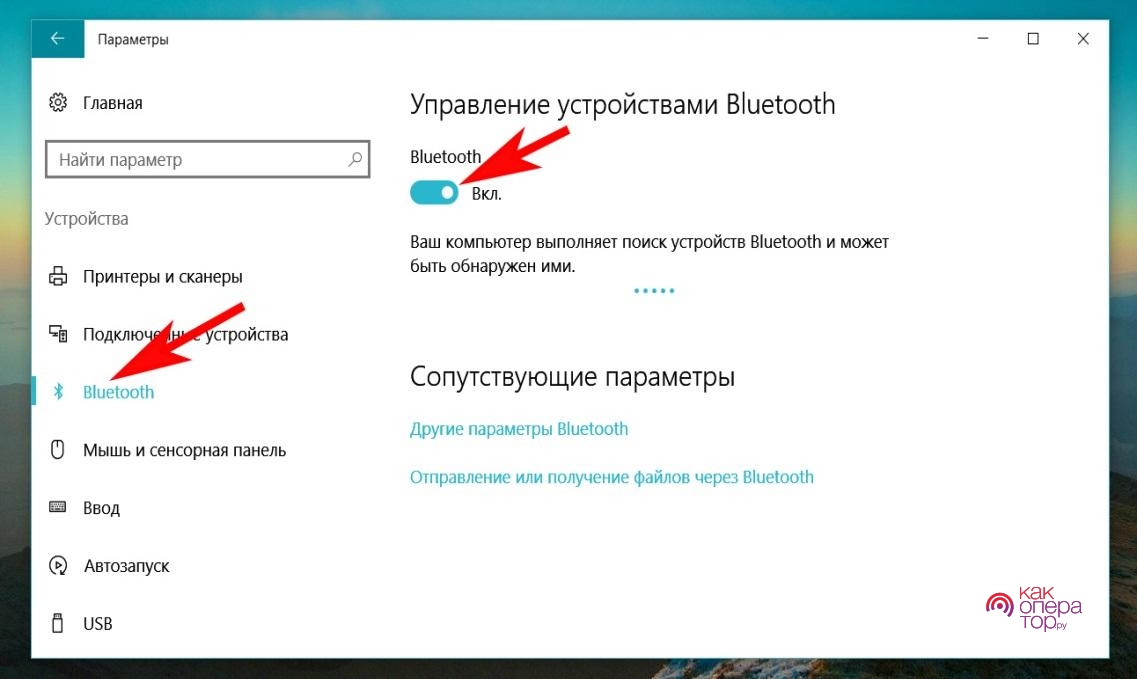
На компьютере или другом смартфоне открываются настройки, выбирается Устройства и активируется приемник Bluetooth. В списке должна быть отображено новое устройство, к которому можно подключиться.
На следующем этапе снова возвращаемся к мобильному телефону, который станет точкой доступа. Затем:
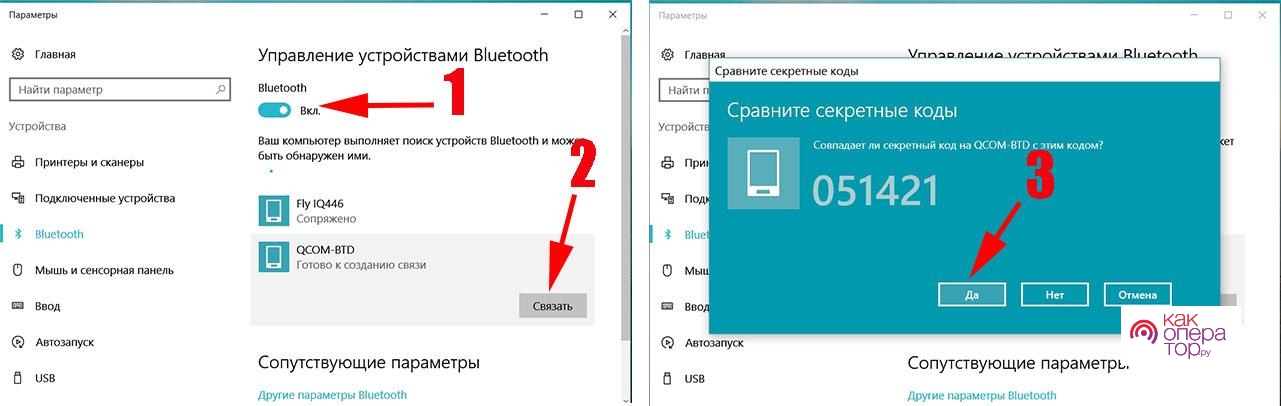
- повторно открывается вкладка Bluetooth;
- обновляется перечень доступных точек;
- отыскиваем компьютер, который нужно подключить;
- на экране появится цифровой код (если он совпадет произойдет синхронизация).
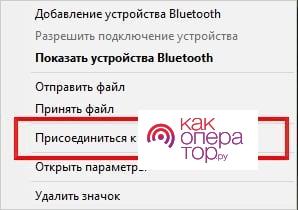
На компьютере для подключения нужно кликнуть по значку, который обозначает Bluetooth. В списке есть пункт «Присоединиться к личной сети».
Как раздать интернет с телефона Самсунг через приложения
Для быстрой настройки могут использоваться различные приложения сторонних разработчиков. Все программы устанавливаются с официального магазина Play Market. Наиболее популярны:
- Osmino. Очень удобная программ, которая стабильно работает на всех устройствах корейского производителя. На момент первого запуска система потребует выключить Wi-Fi, с чем нужно согласиться. Затем активируется мобильная передача данных. В настройках самой программы задается название сети, вводится новый пароль. Для активации точки доступа в нижней части экрана следует нажать на Раздать.
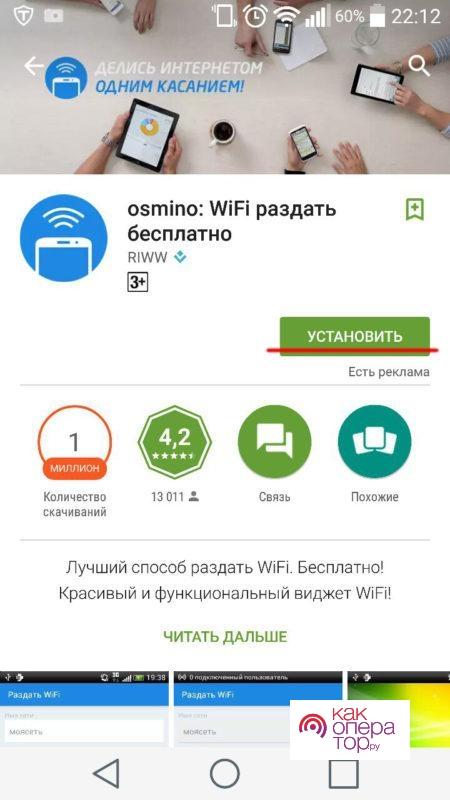
- Portable Wi-Fi HotSpot. Софт предназначен для раздачи интернета на гаджеты, которые работают под управлением Android, iOS или Windows. После установки и первого запуска достаточно ввести основные настройки. Они связаны с названием сети, степени защиты, пароля. Все данные могут заменяться в любое время. Преимуществом этого стороннего софта можно назвать возможность отслеживания трафика. Оно показывает подробную статистику, сколько каждое устройство израсходовало мегабайт. При необходимости можно ограничивать каждый сеанс.
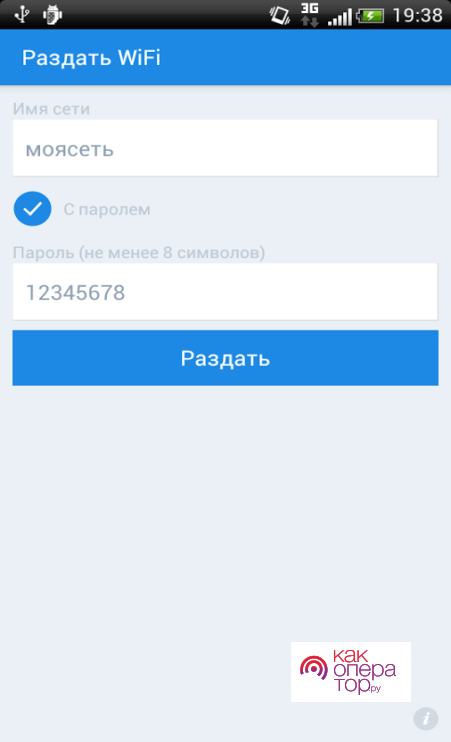
Сторонний софт характеризуется большим количеством настроек и статистической информации. Но для большинства случаев подходит и стандартный способ создания соединения.
Возможные проблемы
Операционная система Android характеризуется гибкостью. Она позволяет раздавать интернет самыми различными способами. Но, при отсутствии опыта у владельца или появлении серьезных программных или аппаратных проблем, установить соединение не получается.
Источник: kakoperator.ru
Раздаём интернет с телефона Самсунг: инструкция как это сделать

Эксперты выделяют несколько способов, как раздать Интернет с Самсунга — с помощью USB-подключения или через Wi-Fi. В обоих случаях необходима правильная настройка точки доступа, и каждый из способов имеет особенности, нюансы настройки, плюсы и минусы. Все инструкции актуальны для ОС с операционной системой Windows и выше.
USB-модем
Распространенный способ раздать Интернет с телефона Самсунг на другой телефон — воспользоваться USB-кабелем, который подключается к ПК или ноутбуку. Алгоритм действий следующий:
- Попросите провайдера прислать настройки Интернета, если это еще не сделано. Такое СМС приходит с пометкой шестеренки, что свидетельствует о наличии внутри настроечных параметров.
- Войдите в сообщение и выберите раздел с надписью Приложение: Интернет.
- Жмите на кнопку Установить. Иногда система может запросить ПИН-код. Если это произойдет, требуется прописать 0000 или 1234. Если ни один из указанных PIN не подходит, наберите номер колл-центра и уточните правильность вводимых сведений.
- Подтвердите установку и жмите Мобильные данные.
- Перезапустите устройство.
- Подключите аппарат к ПК или ноутбуку перед тем как раздать Интернет с Самсунга.
- Дождитесь, пока ОС найдет необходимые драйвера, и установит их. Как правило, необходимое ПО уже должно быть установлено на устройстве. Если система не может найти нужную программу, установите, но не входите в Smart Switch (Kies). На этом шаге должно появиться три оборудования — два в USB Самсунг и одно в переносных устройствах (Alpha).
- Войдите в телефоне Самсунг в пункт Настройки. Чтобы раздать Интернет перейдите в раздел Подключения. Если такой пункт отсутствует, переходите к следующему шагу.
- Кликните на строчку Модем и мобильная точка доступа, а там Другие сети и Еще.
- Включите модем USB. Обратите внимание на верхнюю часть. Должен появиться специальный значок, свидетельствующий о передаче информации.

С этого момента телефон Самсунг работает в качестве модема и может раздать Интернет на подключенное устройство (ноутбук, ПК).
Данные способ востребован у пользователей, благодаря более быстрой настройке. Кроме того, после подключения Самсунг заряжается, что позволяет не переживать об уровне заряда аккумулятора. При этом скорость передачи данных выше, чем при беспроводной сети. Таким способом можно подключить почти все модели с Андроид, а именно Samsung А5, Samsung S8 и другие.
Но есть и недостатки. Если вы решили раздать Интернет таким способом, используйте оригинальный кабель. В ином случае скорость передачи информации может упасть. Второй минус — возможность раздать Сеть только на одно устройство.
Wi-Fi роутер
Теперь рассмотрим более продвинутый способ — как на Самсунге раздать Вай Фай одновременно на несколько устройств и без роводов. Для применения такого способа пройдите несколько этапов:
- Настройте Интернет и включите мобильные данные на смартфоне. Для этого выполните с 1 по 5 пункт рассмотренной выше инструкции.
- В телефоне откройте пункт Настройки и перейдите в секцию Подключения. Если такой пункт отсутствует в телефоне, идите к следующему шагу.
- Выберите раздел Модем и мобильная точка доступа. Там перейдите в секцию Другие сети и Еще.
- Выберите раздел Мобильная точка доступа/Mobile AP.
- Сработайте раздел мобильная точка доступа. Если все сделано правильно, сверху Самсунг появляется значок. Это свидетельствует о возможности раздать Интернет другим пользователям.
- На устройстве, где планируется подключение, отсканируйте и выберите сеть Android AP. При желании это название можно изменить в настройках.
- Укажите пароль, который задан для подключения в Вай-Фай сети и убедитесь в соединении.
Таким способом можно раздать Интернет с телефона на телевизор Самсунг, ноутбук, смартфон и любые другие устройства.
Плюсы передачи данных через Вай Фай — возможность раздать Вай Фай без установки дополнительных программ на ПК. Кроме того, к телефону Самсунг легко подключить разное оборудование без ограничений по количеству.
Но есть и минусы, которые выражаются в меньшей скорости передачи данных «по воздуху» и быстром разряде мобильного аппарата. В отличие от USB подключения постоянный заряд через разъем не идет, поэтому нужно контролировать состояние батареи.
Настройка точки доступа
Чтобы безопасно раздать WiFi с телефона Самсунг, важно правильно настроить точку доступа. Для этого перейдите в соответствующий раздел смартфона, войдите в секцию Опции и пункт Настроить точку доступа. Здесь доступны следующие параметры:
- SSID — имя сети для подключения, которое показывается другому оборудованию. Здесь можно оставить данные по умолчанию или внести изменения.
- Безопасность. Система предлагает два варианта на выбор — установить пароль или осуществлять подключение без ввода дополнительных данных. Второй способ не рекомендуется из-за риска для безопасности.
- Пароль. Это обязательное условие, если в прошлом пункте выбран вариант с указанием пароля, а именно WPA2 PSK. Длина кода должна быть от восьми символов и более.
- Канал трансляции. Новичкам можно ничего не менять и оставить параметр Авто. В таком случае данные выбираются в автоматическом режиме.
Продвинутые пользователи могут установить и другие параметры на Самсунг, чтобы раздать Интернет. Полезные опции — фильтрация адресов по адресу MAC или задание параметров тайм-аута. В первом случае можно закрыть доступ для подключаемых устройств, а во втором задать время отключения точки доступа (если нет подключенных к нему устройств).
Проблемы и их решения
Теперь вы знаете, как с телефона раздать Интернет на планшет Самсунг, ноутбук, ПК, телевизор или другой смартфон, что позволяет использовать мобильный аппарат в качестве модема. Но подключение не всегда удается с первого раза. Причиной могут быть ошибки в настройках, сбои в работе ОС или другие ситуации. Ниже рассмотрим, что делать для каждого из способов подключения.
При использовании в качестве USB-модема могут появляться ошибки Виндовс или проблемы с устройством. В таком случае нужно обратиться за консультацией к производителю. Если появился значок, но Интернет не подключается, проверьте настройку мобильной сети на Самсунг Галакси и убедитесь в наличии необходимой суммы на СИМ-карте. Не меньшее значение имеет качество покрытия. Если настройки сделаны правильно, но подключиться к Интернету не получается, перезапустите аппарат и сделайте еще одну попытку.

Если вы решили раздать Интернет с Самсунга через Вай Фай, а сделать это не удается, проверьте правильность введенного пароля. Если значок подключения появился, но соединения нет, убедитесь в корректности настройки мобильной Сети на Самсунг Галакси. Также проверьте счет и качество сигнала. При правильной настройке, но отсутствии Интернета перезапустите Самсунг и другое устройство.
Как раздать интернет : Один комментарий
- Сергей31.10.2020 в 11:41 телефон samsung S9, не удается раздать интернет через точку доступа нескольким пользователям, если один подключен, то второй уже не может. Вопрос, возможно ли подключить несколько пользователей и как это сделать ?
Источник: besprovodnik.ru
Как раздать интернет с телефона на Android или iOS
Любой современный телефон может раздавать интернет на компьютеры, планшеты и другие смартфоны. Достаточно активировать на этом телефоне 3G или LTE и подключить к нему нужное устройство через Bluetooth, USB или Wi‑Fi. Причём третий вариант позволяет раздавать интернет на несколько аппаратов сразу.
После успешного подключения гаджетов к смартфону вы сможете использовать Сеть на любом из них, включая устройство‑источник.
Некоторые тарифные планы могут не поддерживать режим модема. Если после настройки данные не будут передаваться, обратитесь к оператору.
Как раздать интернет с Android‑смартфона
Эта инструкция составлена на примере Xiaomi Redmi Note 8 Pro с Android 9. Процесс настройки на вашем аппарате может несколько отличаться, но общий принцип будет таким же.
В первую очередь убедитесь, что смартфон подключён к мобильному интернету и хорошо ловит сигнал.
Затем откройте настройки телефона и найдите раздел, который называется «Точка доступа», «Подключения и общий доступ», «Режим модема» или похожим образом. Здесь вы сможете настроить нужный тип подключения.
Как раздать интернет с телефона по Wi‑Fi
В настройках активируйте функцию «Точка доступа». На некоторых устройствах она называется «Модем Wi‑Fi» или «Беспроводной модем». В результате ваш смартфон создаст Wi‑Fi‑сеть, через которую он сможет раздавать интернет. Затем откройте настройки точки доступа и задайте имя сети и пароль, чтобы защитить её от посторонних.
Возьмите устройство, на которое нужно раздать интернет, и подключитесь к созданной сети Wi‑Fi. После этого всё должно заработать.
Когда закончите раздачу интернета, отключите точку доступа на смартфоне.
Сейчас читают
Как раздать интернет с телефона по USB
Обратите внимание: этот способ не работает с Mac.
Присоедините компьютер к телефону через USB‑кабель. В настройках смартфона найдите и включите функцию «USB‑модем». После этого интернет на компьютере должен заработать.
Когда закончите раздачу, отключите USB‑модем на смартфоне и отсоедините кабель.
Как раздать интернет с телефона по Bluetooth
В настройках смартфона найдите и включите функцию «Bluetooth‑модем». Затем опустите шторку и откройте параметры Bluetooth. Посмотрите здесь имя своего смартфона. Оно понадобится для поиска.
Теперь откройте меню Bluetooth на устройстве, на которое вы хотите раздать интернет, и запустите поиск. Когда на экране появится имя вашего смартфона, нажмите на него и разрешите соединение.
После этого интернет должен заработать. Когда закончите им пользоваться, выключите Bluetooth на обоих устройствах.
Как раздать интернет с iPhone
Убедитесь, что ваш смартфон подключён к мобильному интернету и хорошо ловит сигнал.
Откройте настройки iPhone, зайдите в подменю «Режим модема» и включите функцию «Разрешать другим». Если у вас iOS 12 или старее, активируйте переключатель «Режим модема».
Как раздать интернет с телефона по Wi‑Fi
Не закрывайте меню «Режим модема» на iPhone до подключения нового устройства. Обратите внимание на имя сети под заголовком «для подключения через Wi‑Fi» и на пароль. Они понадобятся для подключения.
Возьмите гаджет, на который нужно раздать интернет, и подключитесь к созданной сети Wi‑Fi. После этого всё должно заработать.
Как раздать интернет с телефона по USB
Таким способом можно раздавать интернет c iPhone только на компьютеры с Windows и macOS. Linux не поддерживается.
Если у вас Windows
Убедитесь, что на ПК установлена последняя версия iTunes. Подключите iPhone к компьютеру через кабель — сразу после этого интернет должен заработать. Если после присоединения смартфона появится вопрос «Можно ли доверять компьютеру?», ответьте утвердительно.
Если у вас macOS
Обновите iTunes до последней версии. Но если используете macOS Catalina, программа не понадобится.
Подключите iPhone к компьютеру через кабель. Перейдите в раздел «Системные настройки» → «Сеть» и выберите «iPhone USB». Это включит интернет.
Скриншот: Apple Support
Если опция «iPhone USB» не отображается, нажмите на плюс в нижней части окна и добавьте её.
Как раздать интернет с телефона по Bluetooth
Таким образом можно раздавать интернет с iPhone только на Android‑аппараты и компьютеры. Если хотите подключить к Сети другие iOS‑устройства, используйте Wi‑Fi.
В настройках откройте раздел Bluetooth и включите беспроводную связь. Обратите здесь внимание на имя своего устройства — оно понадобится для поиска. Пока не закрывайте текущий раздел.
Возьмите устройство, на которое хотите раздать интернет, и откройте на нём меню Bluetooth. Выполнив поиск новых устройств, подключитесь к своему iPhone.
Затем снова возьмите iPhone. В разделе Bluetooth нажмите на название подключаемого устройства. Если присоединяете его впервые, выберите «Создать пару».
Когда рядом с названием добавленного аппарата на экране iPhone появится надпись «Подключено», интернет должен заработать на обоих гаджетах.
Этот материал впервые был опубликован в декабре 2017 года. В апреле 2020‑го мы обновили текст.
- Как настроить роутер без помощи специалиста
- Как и зачем обновлять прошивку роутера
- Как раздать интернет с компьютера через кабель или Wi-Fi
- Что делать, если Mac не подключается к Wi-Fi
- Как сделать домашний Wi-Fi лучше: 5 советов от Google
Источник: lifehacker.ru